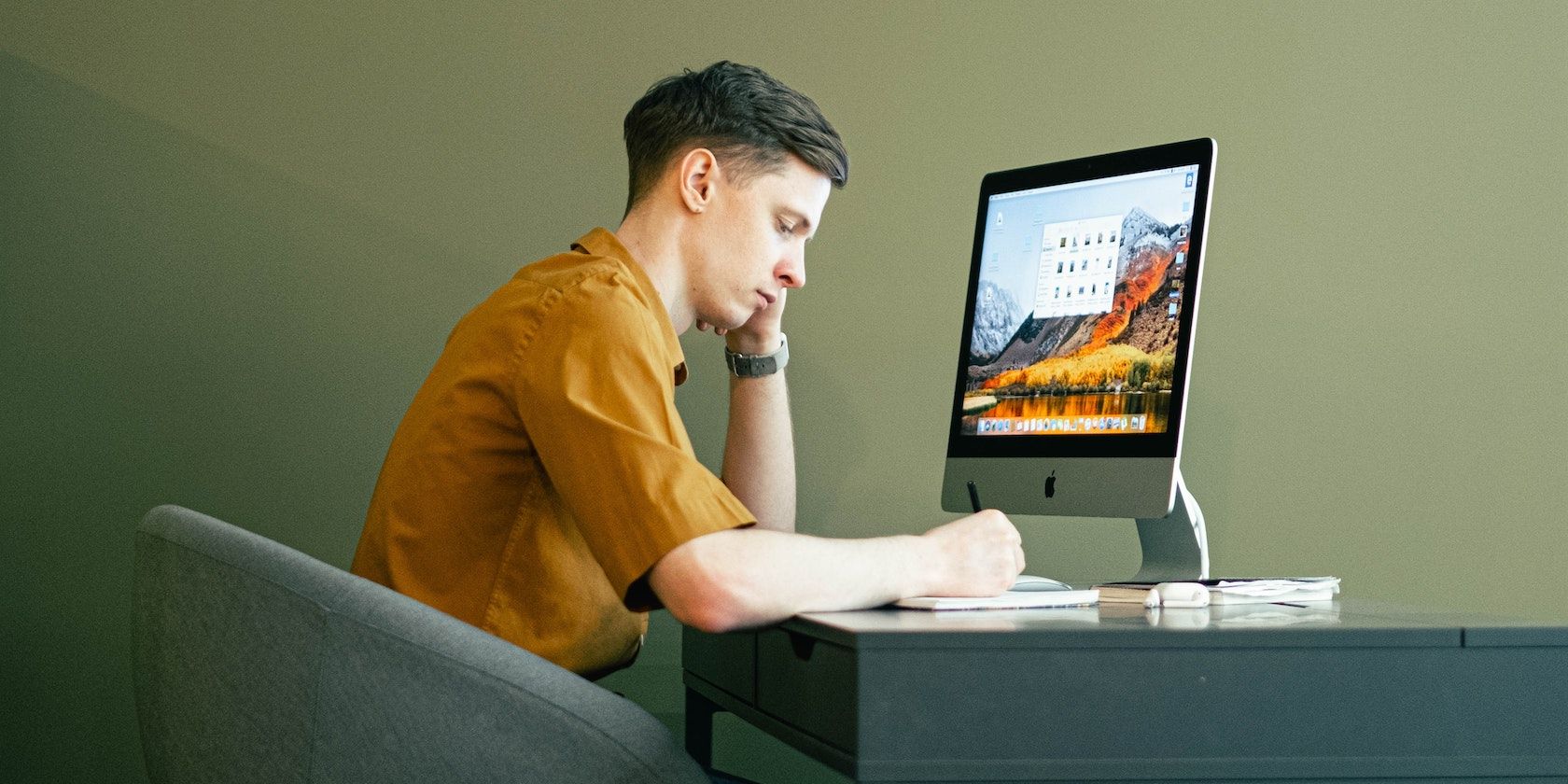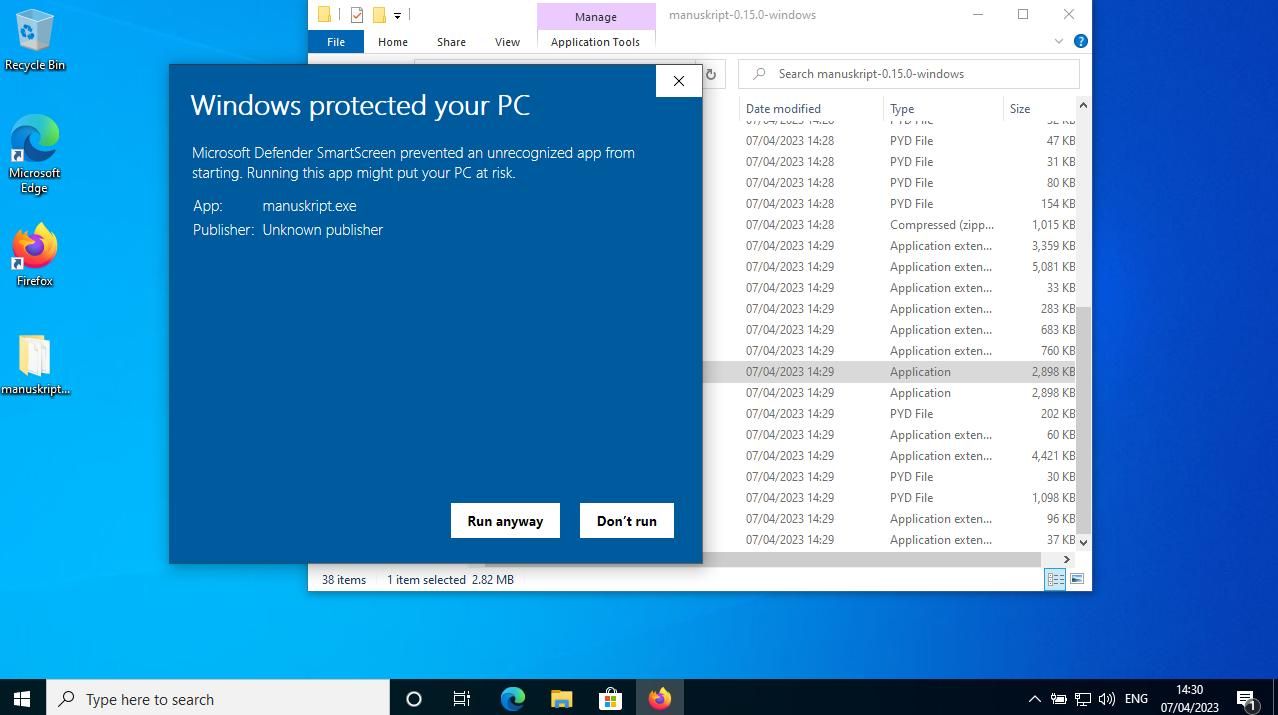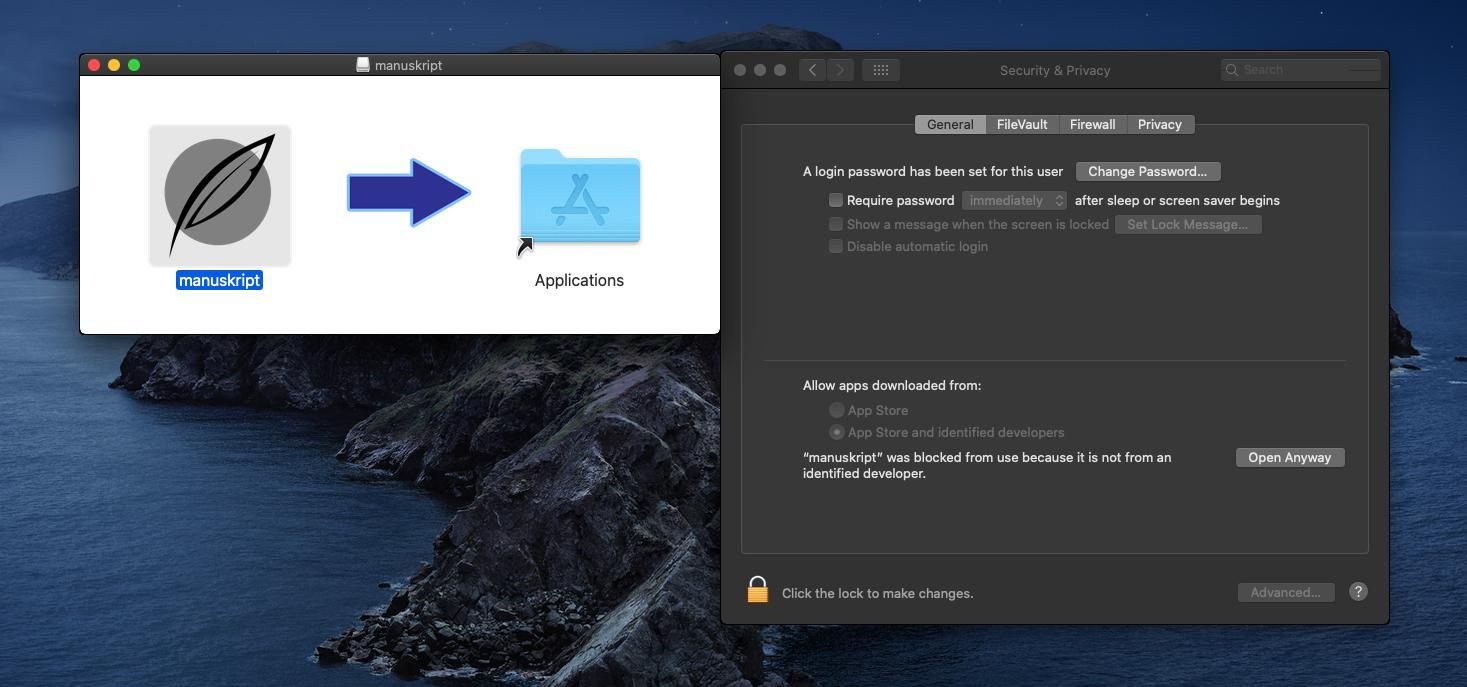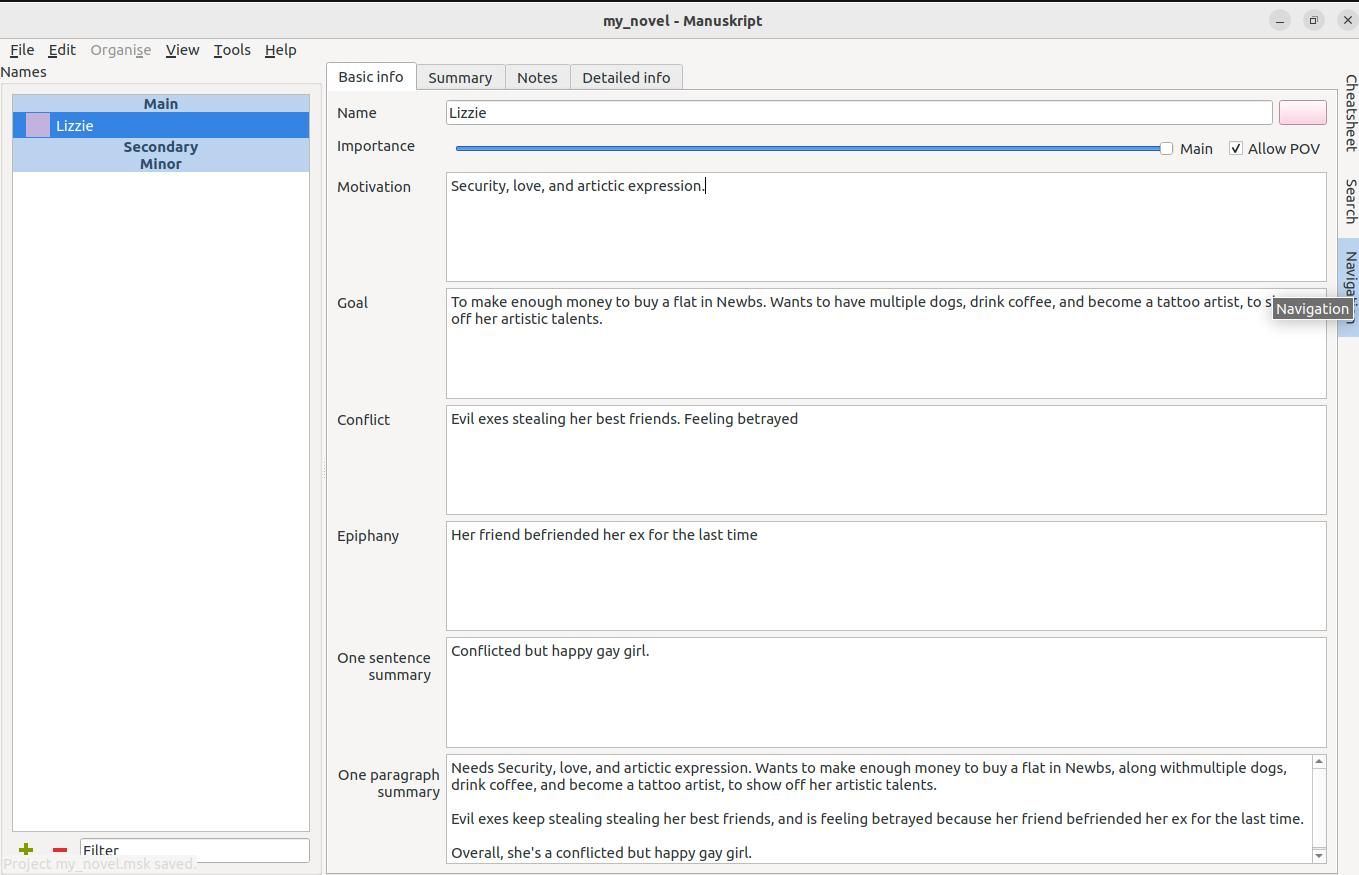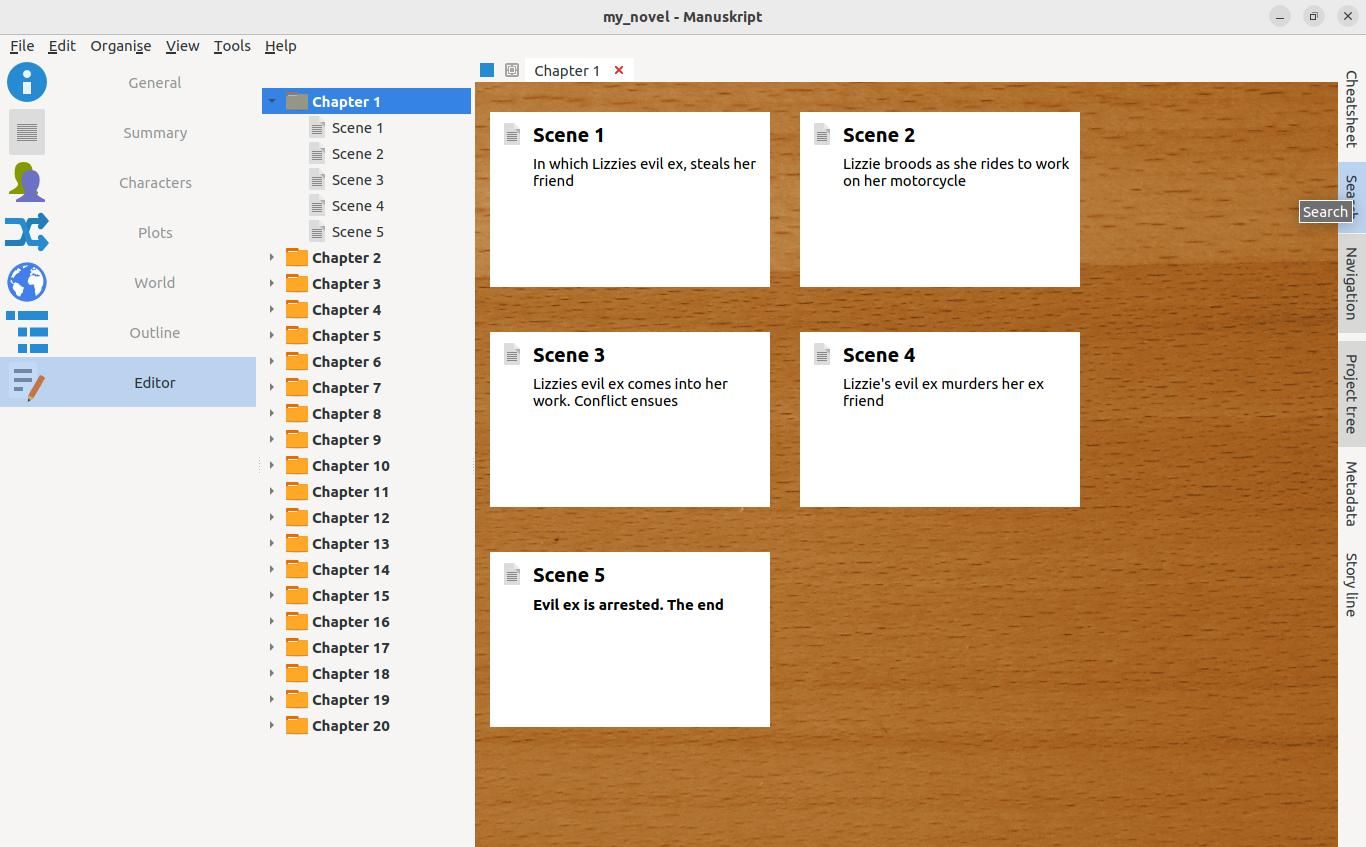Il est difficile d’écrire un roman et de suivre les arcs de personnages, les lignes d’intrigue qui se ramifient et les idées aléatoires qui vous viennent à l’esprit et disparaissent avant que vous n’ayez eu l’occasion de les concrétiser.
Manuskript est un utilitaire open-source pour Windows, macOS et Linux, qui peut vous aider à organiser vos pensées, à mettre en page vos chapitres et à explorer les motivations.
Pourquoi est-il si difficile d’écrire un roman ?
Une page blanche est une perspective toujours décourageante, surtout lorsqu’on vous demande de la remplir avec 60 000 mots d’esprit, des récits captivants, des personnages convaincants et bien d’autres choses encore.
Il faut tenir compte de l’évolution des personnages, de la multiplicité des points de vue, des narrateurs non fiables et des relations.
Bref, il y a beaucoup à faire. Avant l’avènement des ordinateurs, les écrivains avaient l’habitude de tenir un bloc-notes qu’ils remplissaient des éléments dont ils devaient se souvenir pour écrire un grand roman. Les tableaux en liège et les post-it servaient à griffonner des pensées qui pouvaient être transformées en récit, tandis que des bouts de ficelle rouge permettaient de relier les concepts entre eux.
Bien sûr, recouvrir l’intérieur de votre maison de bouts de papier ne fera pas de vous un grand écrivain et ne vous aidera pas à imaginer les lignes de dialogue dont vous avez besoin pour créer un thriller captivant. Mais être capable d’organiser ses pensées et ses informations est une première étape nécessaire.
Manuskript peut vous aider à écrire un meilleur roman
Manuskript est conçu pour remplacer l’attirail physique associé à la rédaction d’un livre. Cela signifie que vos espaces de vie peuvent rester ordonnés et que vos notes restent organisées dans votre ordinateur.
Les fiches vous aident à organiser vos pensées, vos notes, vos scènes et vos chapitres, tandis que le « fil conducteur » vous permet de suivre le cours sinueux des récits à travers les chapitres.
Manuskript propose deux modes : non-fiction, qui vous donne les bases de l’écriture, et fiction, qui offre une gamme d’outils supplémentaires pour les écrivains de fiction, y compris le résumé, les personnages, l’intrigue, l’univers, le contexte et plusieurs types de projets.
Si vous craignez que vos écrits deviennent ennuyeux ou répétitifs, l’analyseur de fréquence vous indiquera les mots ou les phrases que vous utilisez le plus souvent et la date de leur dernière apparition.
Manuskript est un logiciel libre et gratuit, publié sous licence GPLv3, ce qui signifie que vous êtes libre de modifier ou de forker le code pour mieux l’adapter à votre cas d’utilisation, libre de distribuer le logiciel et, si vous le souhaitez, vous pouvez même contribuer au projet.
Comment installer Manuskript
Manuskript est un travail en cours, et il est activement développé pour Windows, macOS et Linux. Au moment où nous écrivons ces lignes, en avril 2023, la version actuelle est 0.15.0-1. Sachez que le binaire le plus récent n’est peut-être pas disponible pour votre système.
Installer Manuskript sur Linux
Manuskript est disponible pour la plupart des distributions Linux majeures. Naviguez vers la page des versions de Manuskript sur GitHub, et récupérez le dernier paquetage pour votre distribution, puis ouvrez un terminal, soit en appuyant sur Ctrl + Alt + T ou en sélectionnant « Terminal » dans le menu de votre système.
Pour l’installer sur les systèmes basés sur Debian, y compris Ubuntu, entrez :
sudo dpkg -i manuskript-0.15.0-1.deb
Si vous utilisez Fedora ou une variante :
sudo dnf install manuskript-0.15.0-1.noarch.rpm
Si vous êtes un fan de Flatpak, utilisez :
flatpak install ch.theologeek.Manuskript
Ou si vous préférez laisser le snap de Canonical gérer vos paquets :
sudo snap install --edge manuskript
Vous devriez maintenant être en mesure de lancer Manuskript à partir de votre menu système, ou en entrant :
manuskript
…dans n’importe quel terminal.
Installer Manuskript sur Windows
Pour installer Manuskript sur Windows, téléchargez le fichier zip sur votre bureau. Faites un clic droit sur l’archive et cliquez sur Extraire toutavant de cliquer sur extrait.
Windows crée un nouveau dossier sur votre bureau appelé « manuskript-x.xx-x-windows ». Ouvrez le nouveau dossier, puis double-cliquez sur Manuskript.exe.
Malheureusement, Windows Defender peut afficher un message d’autosatisfaction indiquant que « Windows a protégé votre PC ». Cliquez sur Plus d’informations, puis le Run Anyway bouton. Manuskript se lancera avec succès.
Installer Manuskript sur macOS
Pour installer Manuskript sur macOS, téléchargez le fichier dmg depuis GitHub releases, puis cliquez pour l’ouvrir. Faites glisser l’icône de Manuskript vers Applicationset l’installation commencera.
Vous pouvez lancer Manuskript en cliquant sur son icône. Une barre de progression apparaîtra pendant que macOS « vérifie » Manuskript. Cette vérification échouera et vous verrez un message indiquant que Manuskript « ne peut pas être ouvert car il provient d’un développeur non identifié ».
Cliquez sur l’icône des préférences système et sélectionnez Confidentialité et sécurité. Cliquez sur le cadenas pour pouvoir effectuer des modifications et saisissez votre nom d’utilisateur et votre mot de passe si nécessaire. Dans l’écran Général , vous verrez une notification indiquant que « l’utilisation de manuskript a été bloquée car il provient d’un développeur non identifié ».
Cliquez sur Ouvrir quand même pour relancer Manuskript. Le processus de vérification va recommencer, et vous verrez un autre avertissement. Celui-ci vous dira que : « macOS ne peut pas vérifier le développeur de manuskript. Are you sure you want to open it ? » (macOS ne peut pas vérifier le développeur de manuskript. Êtes-vous sûr de vouloir l’ouvrir ?).
Après avoir lu la description de toutes les choses qui peuvent arriver à votre Mac en ouvrant l’application, cliquez sur Ouvrir pour ouvrir Manuskript sans autre problème.
Utilisez Manuskript pour écrire votre prochain best-seller
Après cette expérience d’installation éprouvante, vous serez impatient de vous mettre au travail. Ouvrez Manuskript en le sélectionnant dans votre menu système et choisissez si vous voulez écrire de la fiction ou de la non-fiction
Si vous choisissez la fiction, vous déciderez alors si votre projet sera un roman, une novella ou une trilogie, ainsi que la longueur des chapitres et le nombre de chapitres que vous souhaitez écrire. Vous pouvez modifier ce choix ultérieurement ou, à l’inverse, opter pour « Empty fiction ».
Nous avons choisi d’écrire un roman de vingt chapitres de cinq scènes chacun. Cliquez créer nommez et enregistrez le projet.
Dans le Général Dans l’écran suivant, vous pouvez préciser les caractéristiques de votre œuvre en remplissant les champs. Il y a des champs de texte pour le titre, le sous-titre, la série, le volume, le genre, la licence, le nom de l’auteur et l’adresse électronique. Ne vous inquiétez pas, vous n’êtes pas obligé de remplir tous ces champs et vous pouvez les compléter plus tard (ou pas du tout) si vous le souhaitez.
Si vous craignez de vous perdre, l’onglet « Résumé » vous permet de définir un texte d’introduction d’une ligne pour votre histoire, ainsi qu’un résumé. Dans le menu déroulant, vous pouvez définir la longueur du résumé comme une phrase, un paragraphe, une page ou une page entière.
Vous développerez la personnalité de vos personnages dans l’écran de création de personnage. Personnages Onglet. Cliquez sur le bouton Vert + pour nommer votre nouveau personnage, et choisissez entre principal, secondaire et mineur.
Sur la droite de l’écran, vous pourrez indiquer le nom de vos personnages, leurs motivations, leurs objectifs, leurs conflits et leur épiphanie, ainsi que des résumés pour une consultation rapide.
Le Voir vous permet de passer d’une vue à l’autre. Choisir Mode > ; Fiction vous permet de naviguer entre les onglets principaux, d’organiser les chapitres et d’afficher un tableau dans lequel vous pouvez décrire les scènes.
Cliquez sur une scène d’un chapitre pour commencer à écrire. Vous pouvez explorer les intrigues, les personnages, les métadonnées et bien d’autres choses encore à partir des onglets verticaux situés sur le côté droit de l’application.
Lorsque vous êtes satisfait de votre roman, choisissez Fichier > ; Compiler. Manuskript compile tous vos chapitres et scènes en un seul document. Vous pouvez choisir de compiler votre effort littéraire en Markdown, HTML, epub, docx, et autres formats.
Voilà, c’est fini. Votre travail acharné a porté ses fruits et votre roman est maintenant prêt à être publié et distribué.
L’écriture d’un roman n’est pas toujours la partie la plus difficile
Maintenant que vous avez terminé votre roman, le vrai travail commence. La plupart des écrivains sont rejetés dès leur première tentative de trouver un éditeur, et même Harry Potter et la pierre philosophale – le livre le plus vendu au cours des 80 dernières années – a été rejeté des dizaines de fois avant d’être pris en charge par un agent.
L’une des voies ouvertes à tous est l’autoédition par le biais de Kindle Direct Publishing d’Amazon. Cela vous permet de vous constituer un public et de publier vos textes sur des appareils Kindle en quelques heures.